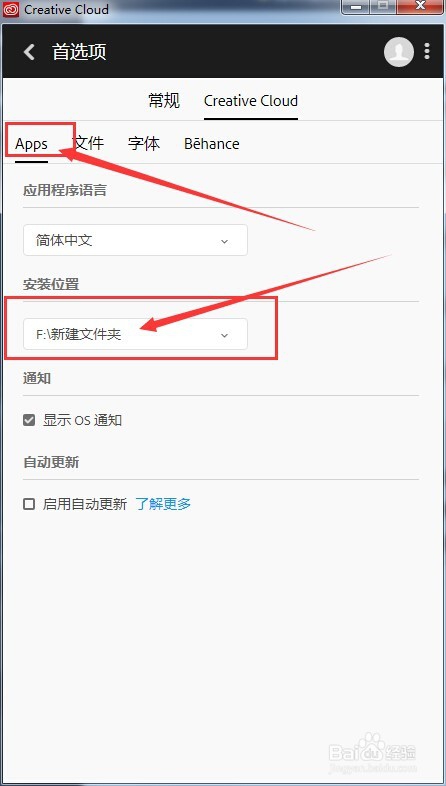PSCC2018下载PhotoshopCC2018安装激活教程
1、我个人用的是Windows系统,所以这次带来的是Windows的安装教程,下载好的软件压缩包,需要先进行解压,解压在当前文件夹就可以了,如果觉得占地方可以在安装完成后删除,如图
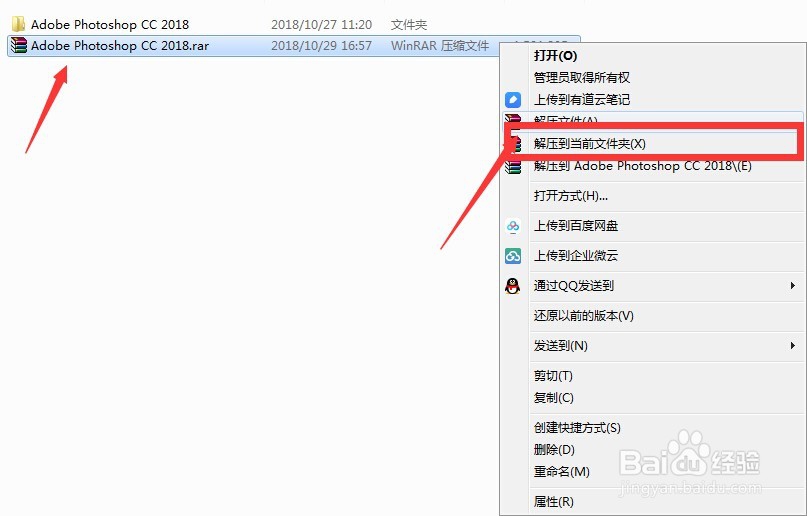
2、解压完成后,打开软件安装包,双击启动Set-up这个应用程序,这个文件是软件安装的启动命令,点击一下就可以了
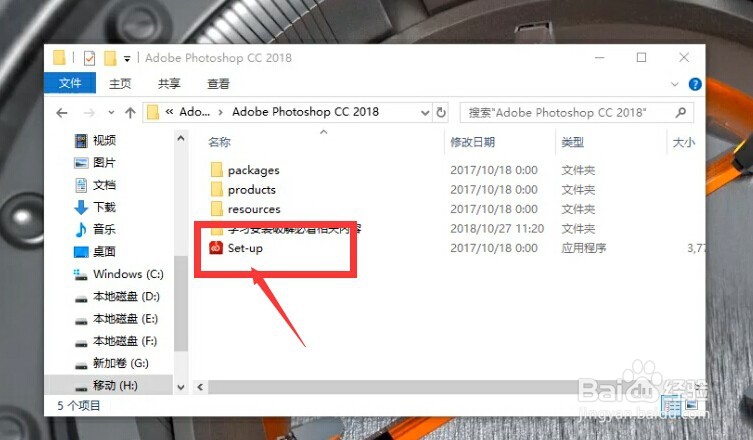
3、启动以后,会弹出一个对话框,对话框中间有个圈会转几下,然后进入软件安装程序,出现Adobe ID登录的界面,需要我们登录注册的Adobe ID账号,如果没有注册过,点击下图的获取Adobe ID,进入Adobe官网,用邮箱注册一个ID账号,返回登录界面,输入刚刚注册的Adobe ID就可以了
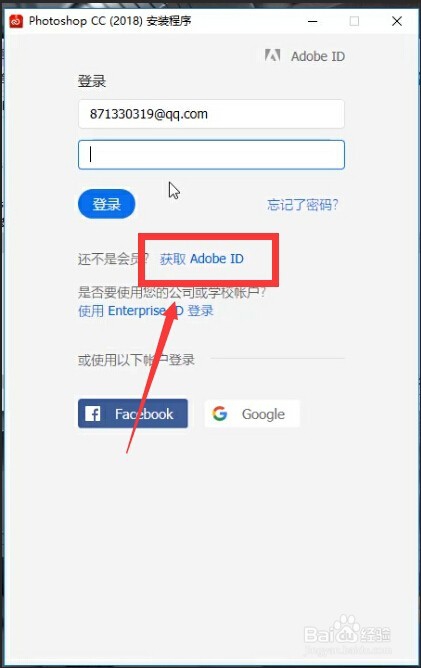
4、2018版本安装是比较省事的,登录Adobe ID后软件会自动安装,无需我们其他操作,耐心登录几分钟就可以了,不过默认安装是安装在C盘,C盘一般是系统盘,不建议安装软件,后面的教程也会教大家怎么修改软件的安装路径
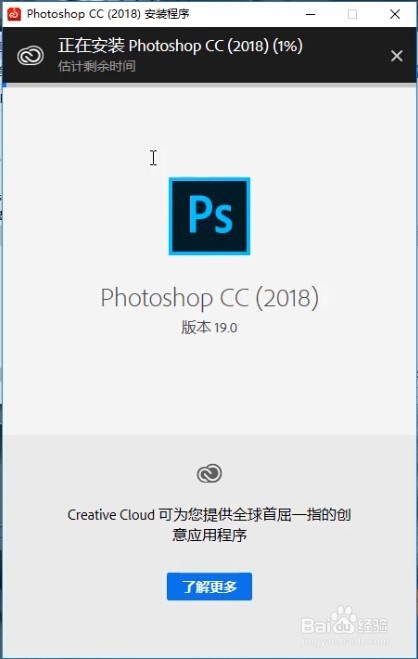
5、安装100%之后,软件会自动打开,第一次打开会比较慢,大家耐心等待一下,顺便欣赏一下新版本的启动页主图
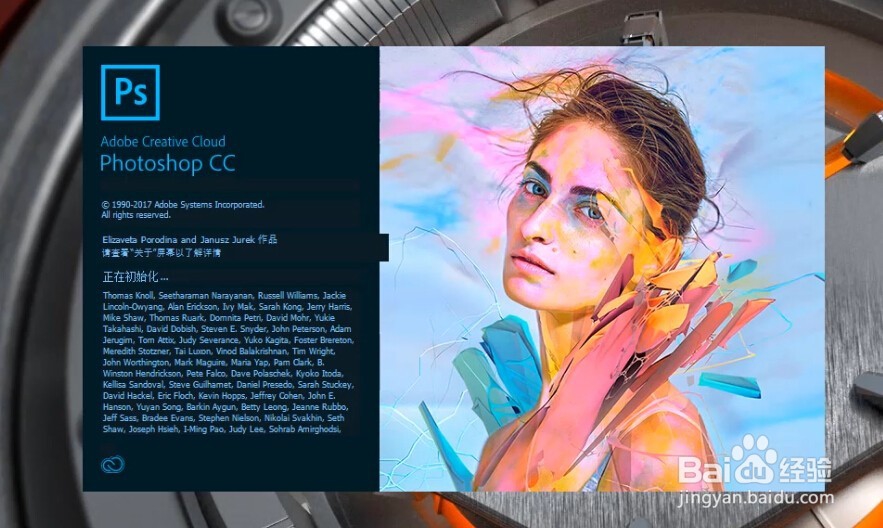
6、随后会弹出一个窗口,在右下角有个登录选项,点击登录,之后会转几圈,弹出试用版7天的页面,点击右下角的开始试用,进入PS2018软件
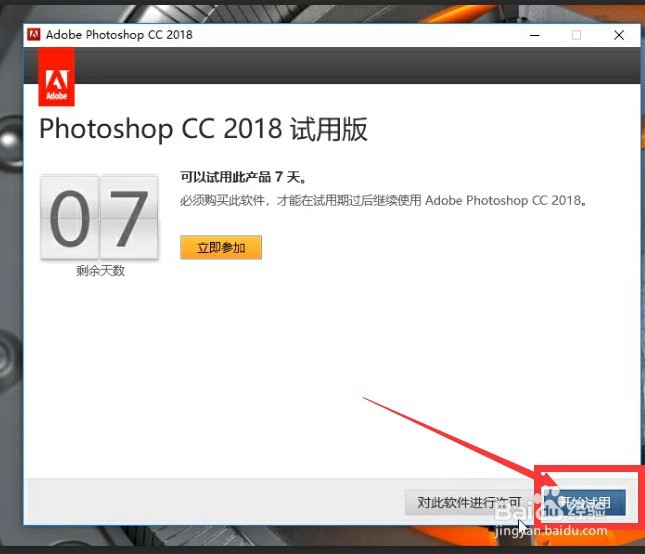
7、进入软件操作页面后,新建一个文档,测试软件功能是否可以正常使用,如果可以正常操作,那就可以进行软件激活步骤了,激活软件需要下载注册机,如图

8、选中2017的这个注册机,右击,选择复制,或者ctrl+C复制,为什么复制呢?需要把注册机放在软件的安装根目录里,这样可以省去很多不必要的麻烦

9、打开软件安装目录,PS2018版本默认安装是在C盘/Program Files/Adobe里,找到Adobe Photoshop CC 2018这个文件,双击打开,如图
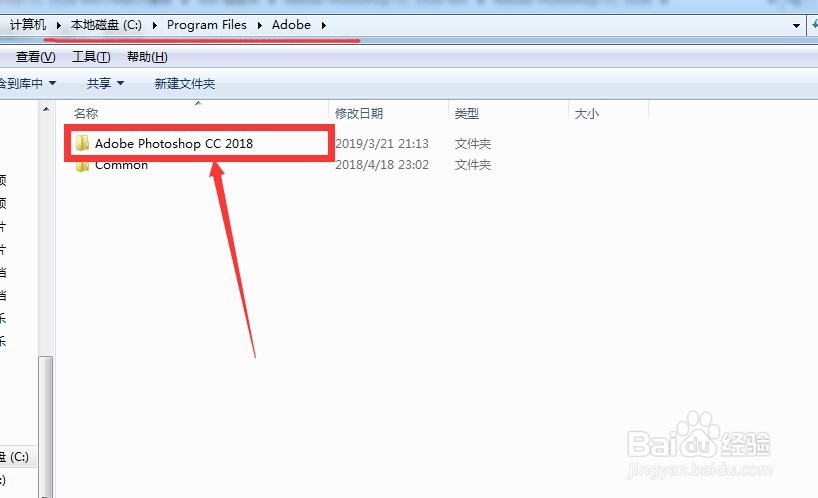
10、打开之后,在右边空白位置右击粘贴,或者ctrl+V粘贴,把刚才复制的注册机粘贴进来,切记别选中文件夹里的内容,在空白位置右击,然后粘贴,如图
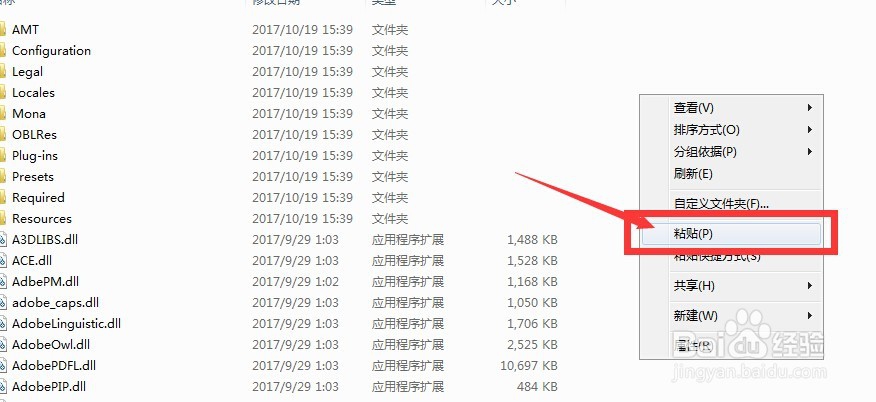
11、粘贴进来以后,在文件夹里找到注册机,双击打开注册机

12、打开之后,注册机默认的是AE的内容,我们这次安装的是PS,所以需要我们想下拖动,找到PS的相关内容
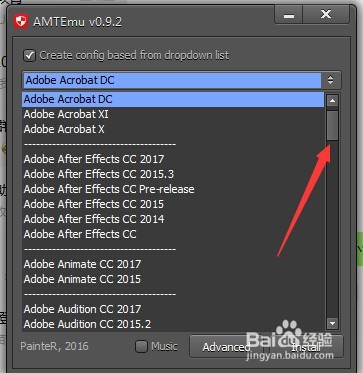
13、向下拖动,找到Adobe Photoshop CC 2017这个选项,这个选项对应的就是PS2018的安装包,找到之后,选中它
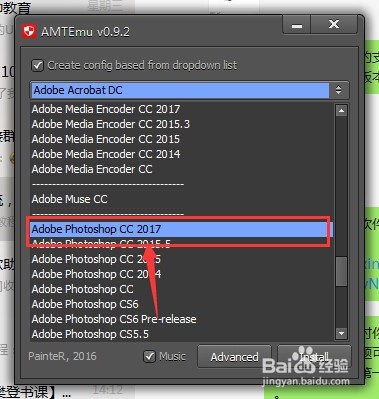
14、选中之后,点击右下角的install键,这个按键就是安装意思,把注册机生成的补丁安装在电脑上
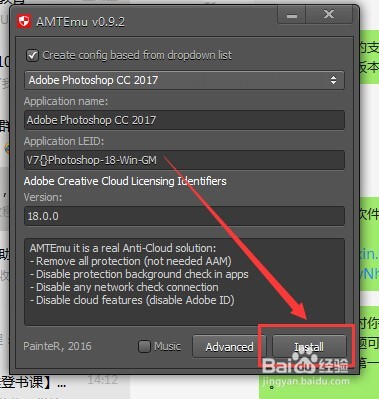
15、点击安装之后,会弹出一个窗口,这个弹出窗口的意思是无法自行安装补丁,需要我们手动安装,替换掉原来的文件内容,选中最下面的amtlib.dll,然后打开,如图
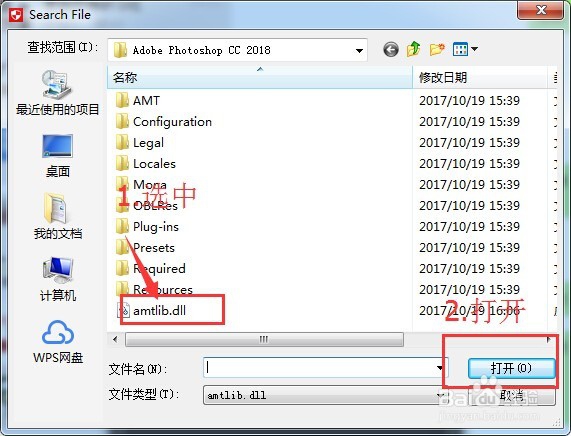
16、打开之后,注册机对话框里会出现两个OK的字样,说明我们已经激活成功了,如图
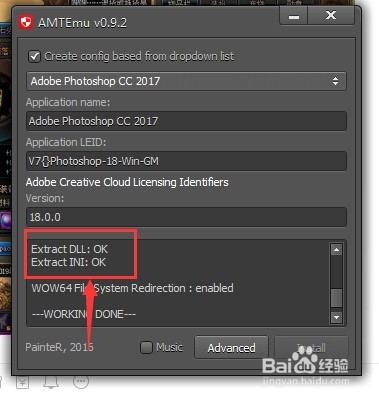
17、再次打开软件,没有试用的提示,这次的软件已经成功安装了,不知道你的安装成功了吗
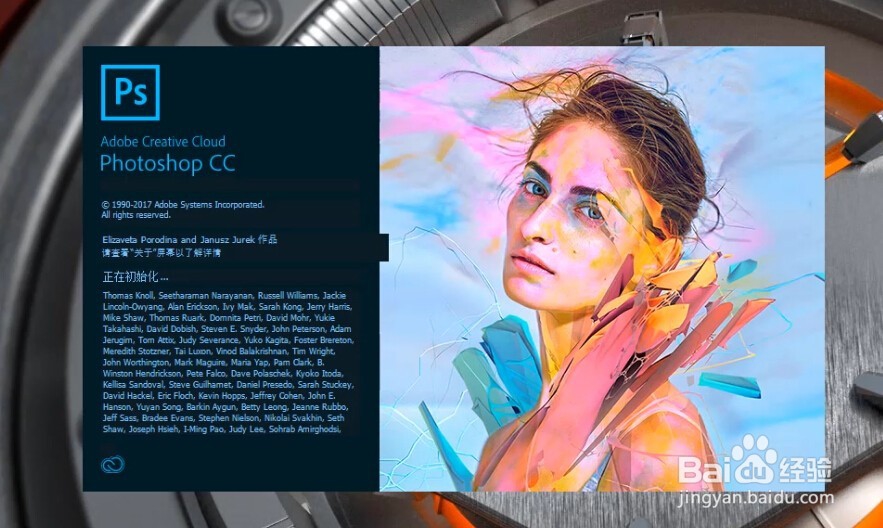
1、这是个小问题,只需要在开始菜单栏找到软件,然后发送到桌面上创建启动程序就可以了,那如何操作呢?接下来,就告诉大家从win7和win10两个操作系统分别创建启动程序;
首先弄win7系统,打开开始菜单栏,找到这次安装的软件
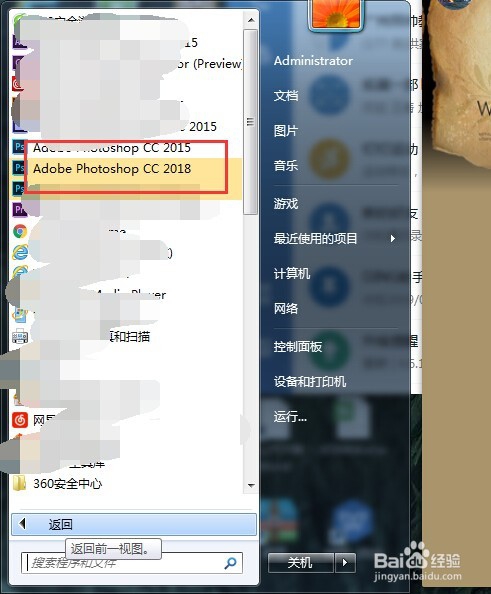
2、右击软件--选择发送至--桌面快捷方式
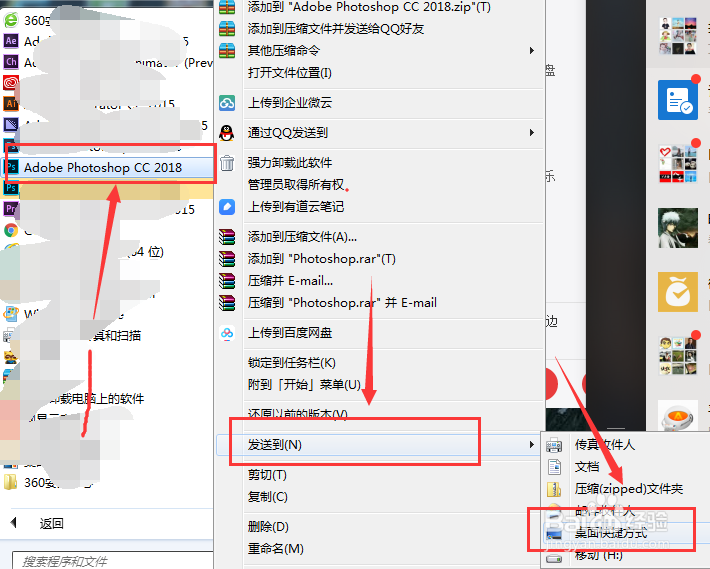
3、这样,我们桌面上就会有软件的启动程序了
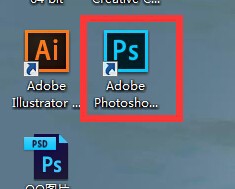
4、那win10系统如何操作呢,win10和win7系统有一点差别,首先也是在开始菜单栏里找到软件,我这里以AU做个演示
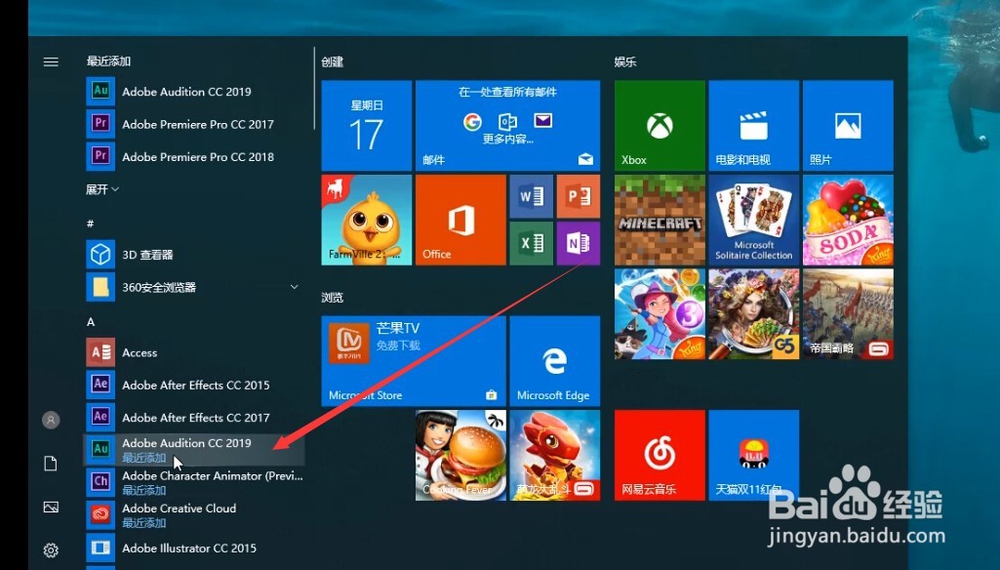
5、然后鼠标右击,这里是没有发送至的选项,所以点击选择更多--打开文件位置
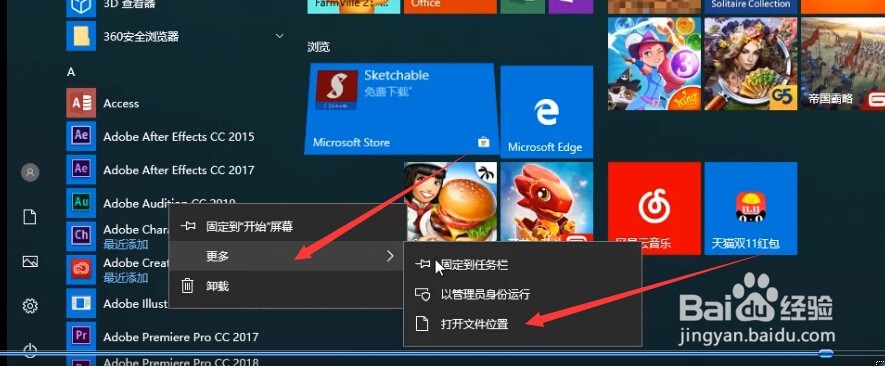
6、打开文件夹后,找到安装的软件,右击软件,这个时候就可以重复上面的步骤了,发送至--桌面快捷方式

7、这样,桌面上也就会有软件的启动程序了
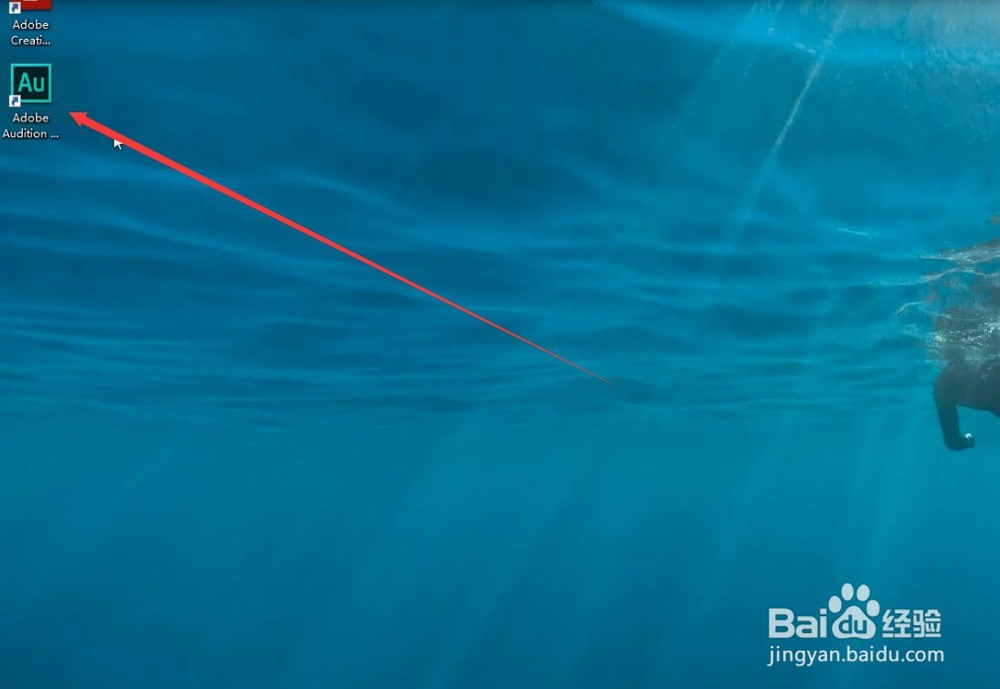
1、从2017版本开始,软件安装时就没有了更改安装位置的选项,默认安装是在C盘,C盘一般都是系统盘,不仅磁盘空间有限,而且软件和系统在一起,卸载的时候容易误删系统文件,导致系统瘫痪,所以多数人都不想安装在C盘,我个人也是非常不推荐的;
那么如何修改呢?软件安装完成后,桌面上会有Adobe Creative Cloud这个启动程序,也是我们说的Adobe云工具,双击打开
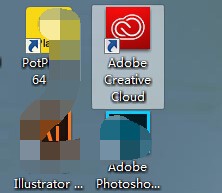
2、打开之后,在上方头像旁边有3个圆点,点一下

3、点了以后,会有一个小窗口,选择首选项
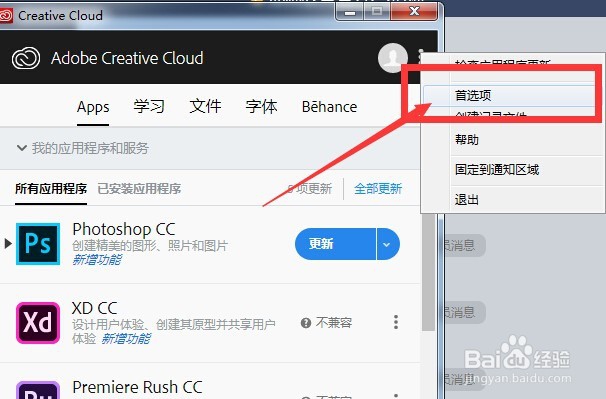
4、进入首选项之后,点击Creative Cloud 这个选项
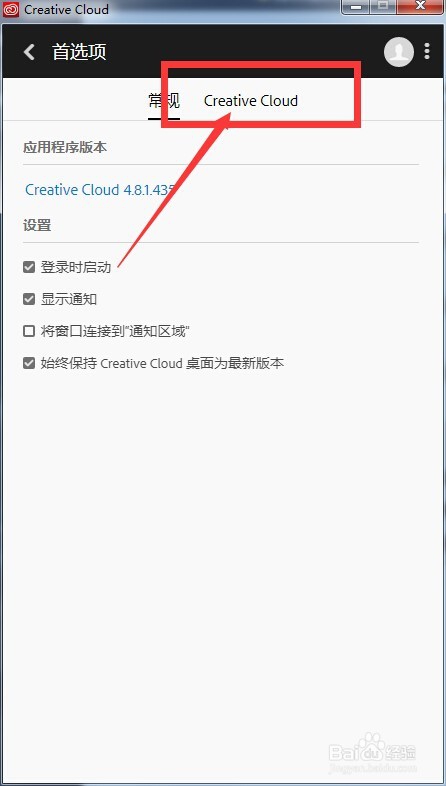
5、然后选择Apps 下面的页面就有安装位置的选项了,修改过后,再次安装软件就不会在C盘了